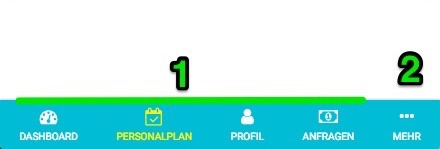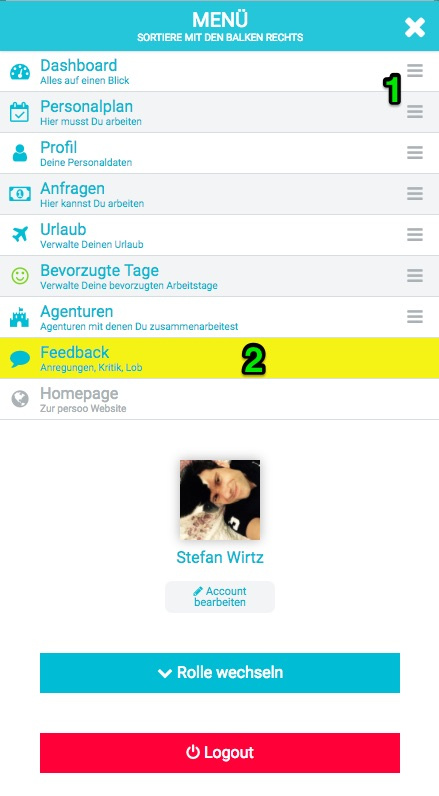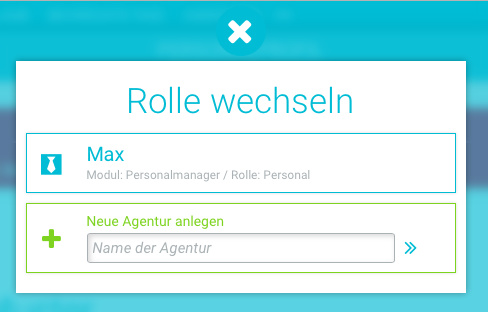- Ein Klick auf das Persoo-Logo bringt Dich immer zum Dashboard zurück.
- Die einzelnen Menüpunkte. Falls es Unterpunkte gibt, escheinen diese unter dem Menü. Die Reihenfolge kannst Du selbst festlegen (siehe 3.).
- Die Erweiterte Menüansicht zeigt eine Übersicht aller Seiten, die Du aufrufen kannst. Hier kannst Du auch die Reihenfolge der Menüpunkte (2.) festlegen.
- Hier kannst du mit einem Klick zwischen Deiner Personal-Ansicht und ggf. weiteren Rollen (Personalplaner, Gästemanager bei Agenturen) wechseln.
Du hast auch die Möglichkeit eine eigene Agentur zu erstellen. - Deinen Account bearbeiten
- Passwort
- Benachrichtungungen
- Account vollständig löschen
- Ausloggen
Menü
Menü individualisieren, eigene Agentur, Wechsel zwischen den Rollen
 Du kannst für das guestoo Back-End zwischen zwei Darstellungsoptionen wählen. Die Screenshots in der Doku basieren auf dem "Klassischen Design".
Du kannst für das guestoo Back-End zwischen zwei Darstellungsoptionen wählen. Die Screenshots in der Doku basieren auf dem "Klassischen Design".Hier siehst Du die Unterschiede, damit Du dich auch im "Modernen Design" zurecht findest: » guestoo Back-End-Design
Was kann ich hiermit machen?
-
Menü individualisieren (selbst sortieren)
-
Zwischen der Personal-Ansicht und weiteren Rollen wechseln
-
Eigene Agentur anlegen
Inhalte dieser Seite:
Zwischen Rollen/Modulen wechseln & eigene Agentur anlegen
Über einen Klick auf den Pfeil nach unten in der Desktop-Ansicht (siehe oben - 4.) oder über den Punkt "Account wechseln" in der "Erweiterten Menüansicht" (zu erreichen über "...") hast Du die Möglichkeit:
- Zwischen verschiedenen Rollen zu wechseln, wenn Du mehrere Rollen bei verschiedenen Agenturen hast (Personal-Ansicht, Personalmanager bei Agentur X, Gästemanager bei Agentur Y)
- Oder wenn Du noch keine eigene Agentur hast, aber auch Personal planen möchtest, eine eigene Agentur erstellen
Zu jeder Rolle siehst Du:
- Name der Agentur
- Modul (Personalplaner oder Gästemanager // Arbeitest Du als Personal für mehrere Agenturen, wird alles unter einem Personal-Account zusammengefasst)
- Rolle (Admin, Personalplaner, Gästemanager)
Häufige Fragen & deren Antworten zum diesem Bereich (FAQ)
-
Ich habe schon einen Account, aber noch keine Agentur. Wo kann ich mir eine eigene Agentur anlegen?
Wichtig: Du brauchst NUR dann eine Agentur, wenn Du selbst Personal planen willst. Sonst reicht Dein Personalaccount.
Das ist ganz einfach. Gehe in den "Account wechseln"-Dialog (Klicke auf "..." und dann auf "Account wechseln"). Wenn Du noch keine eigene Agentur hast, findest Du ganz unten die Möglichkeit eine anzulegen. Sobald Du das getan hast, findest Du im "Account wechseln"-Dialog Deine Agentur und hast Zugriff auf das Personalplanungs- und Gästemanager-Modul.
 Kostenlos anmelden
Kostenlos anmelden